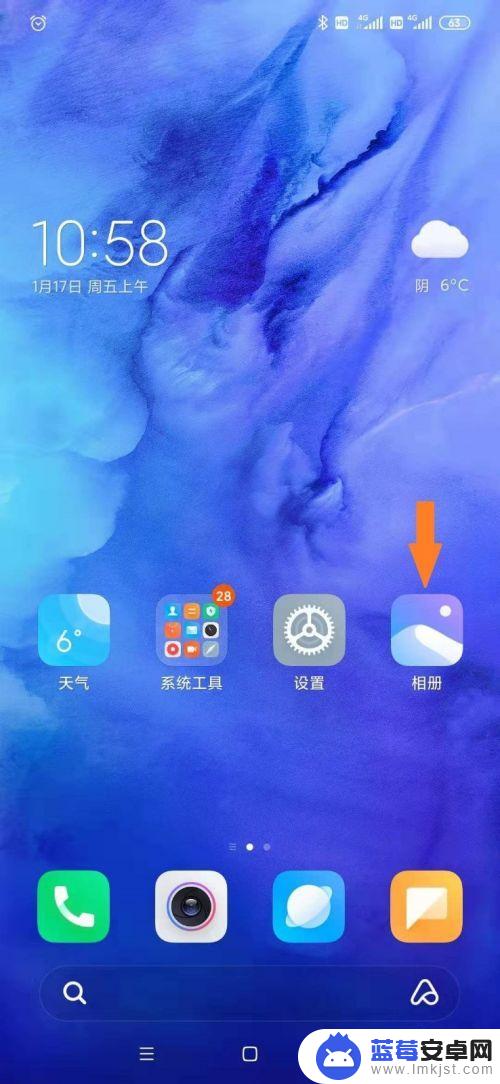在如今的智能手机时代,照相成为了我们生活中不可或缺的一部分,特别是小米手机,凭借其出色的拍照功能和独特的照片编辑工具,成为了许多摄影爱好者的首选。小米手机不仅能够拍摄出高质量的照片,还提供了丰富的照片编辑功能,让我们能够轻松修饰和美化照片。无论是调整色彩、增加滤镜、修剪裁剪还是添加贴纸,小米手机的照片编辑功能都能满足我们的各种需求。让我们一起来探索小米手机如何修相片以及如何使用其照片编辑功能,让我们的照片更加生动、美丽!
如何使用小米手机照片编辑功能
操作方法:
1.首先,在小米手机的界面上打开“相册”APP。注意:我的位置如图所示,但大家可能的图标位置和形状会有所差异
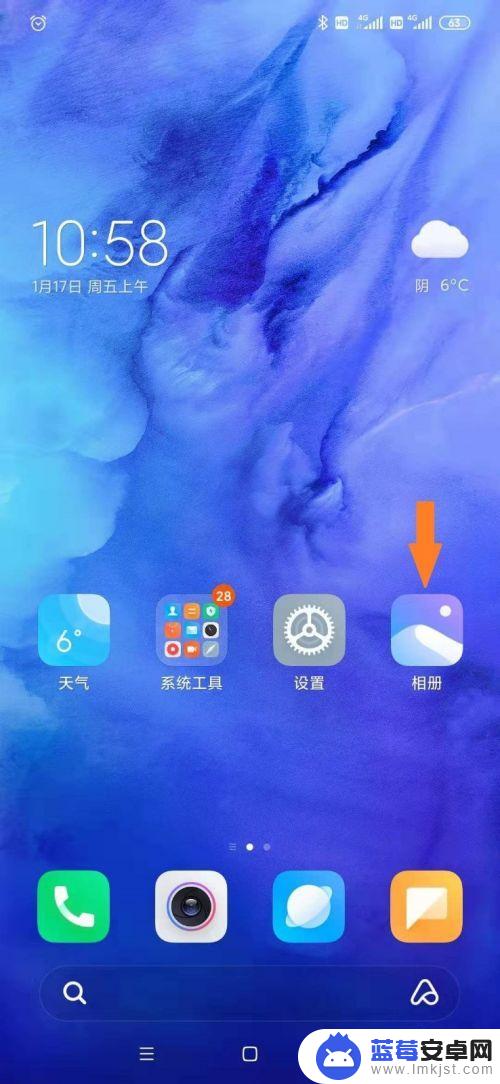
2.选择我们想进一步美化的照片,打开照片并点击“编辑”图标,进入编辑界面

3.进入编辑界面后,会出现系列编辑类型的图标。在图标中选择“增强”图标,进入增强工具内容
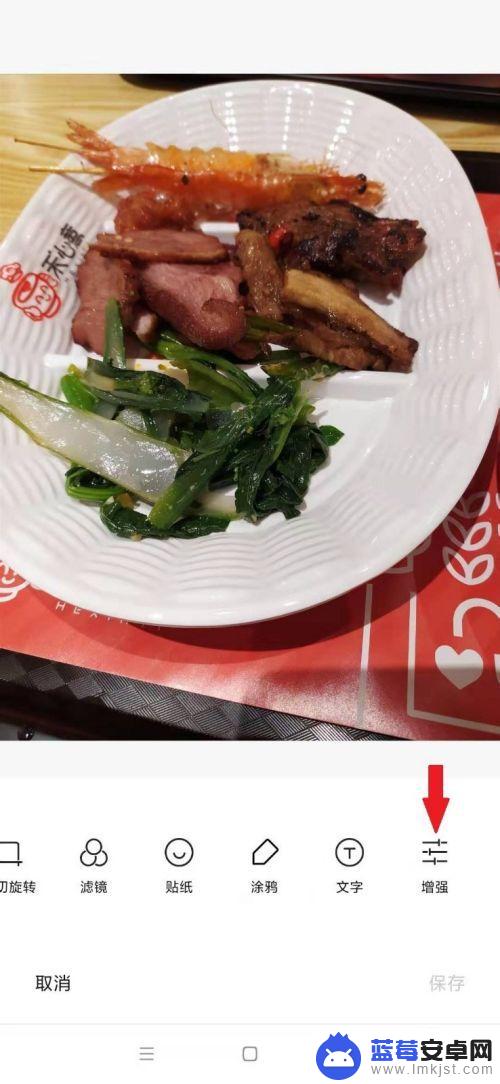
4.我们根据当前图片的亮度,适当调整图片的亮度以满足我们对照片亮度的需求。操作时,首先点击“亮度”图标,然后拉动滑条到合适的强度即可
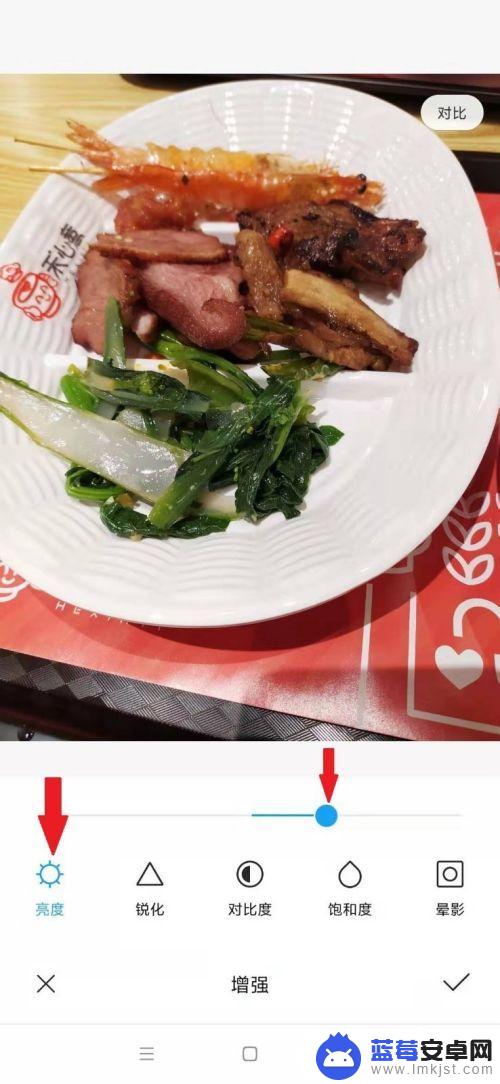
5.我们根据当前图片的锐化,适当调整图片的锐化程度,以增强图像的细节呈现。操作时,首先点击“锐化”图标,然后拉动滑条到合适的强度即可

6.我们调节图像的对比度,来增强主体和非主体之间的呈现差异,增强我们的视觉冲击感。操作时,首先点击“对比度”图标,然后拉动滑条到合适的强度即可
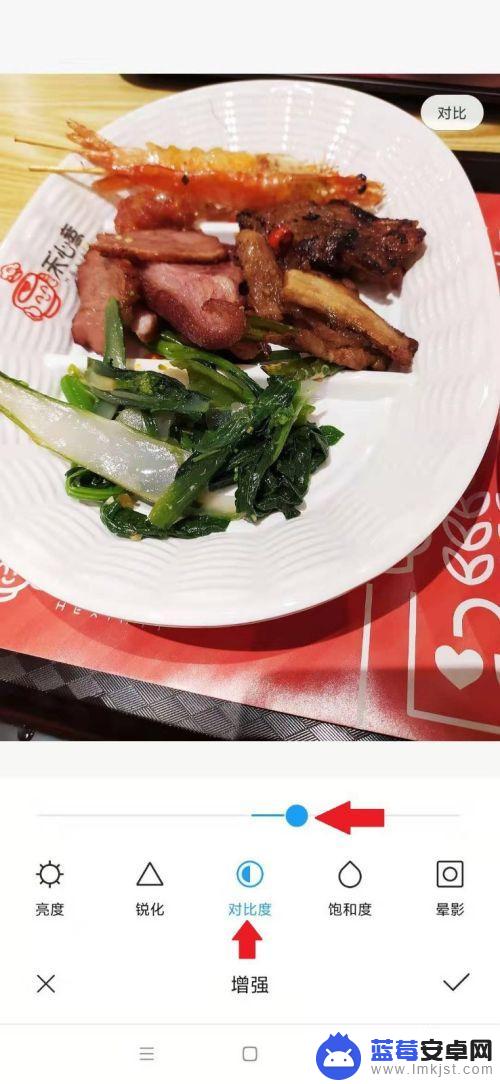
7.我们调节图像的饱和度,来增加图像的色彩丰富度,使图片不会显得灰蒙黯淡。操作时,首先点击“饱和度”图标,然后拉动滑条到合适的强度即可
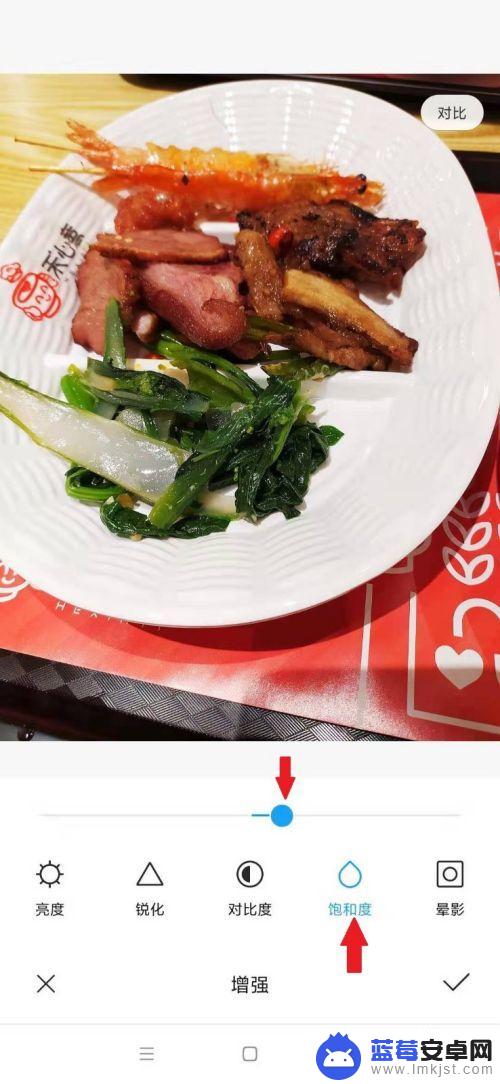
8.最后,我们调节图像的四角的晕影程度。来营造镜头光强渐变的效果,以突出拍摄的主题。操作时,首先点击“晕影”图标,然后拉动滑条到合适的强度即可。同时,改不调节好后需要保存哦
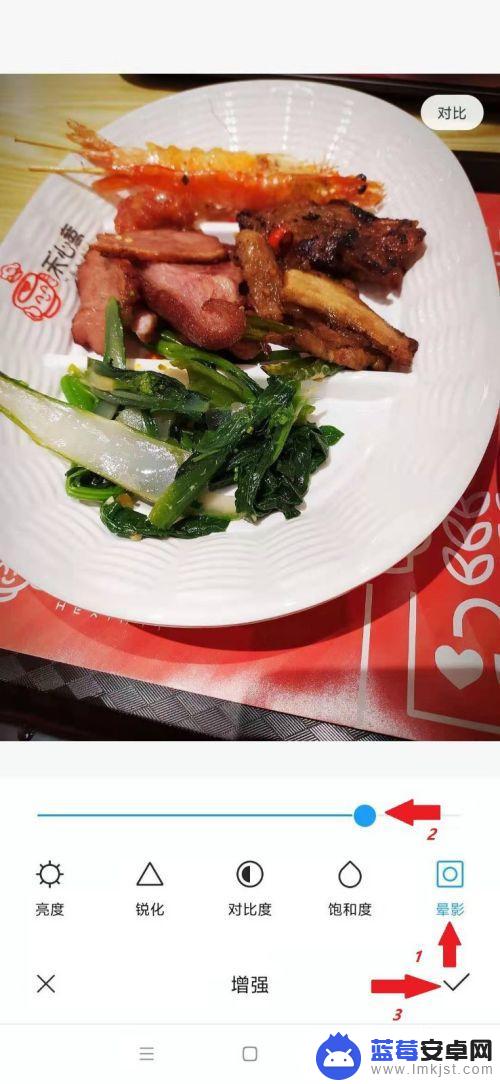
9.最后我们来看下处理前后的图片对比,是不是图片一下子更加美丽了。连食物都更加诱人了!(上图是原图,下图是效果图)
觉得有用的话,记得给我投票哦


以上是关于如何修整小米手机照片的全部内容,如果还有不清楚的地方,用户可以根据小编的方法来操作,希望这些方法能对大家有所帮助。